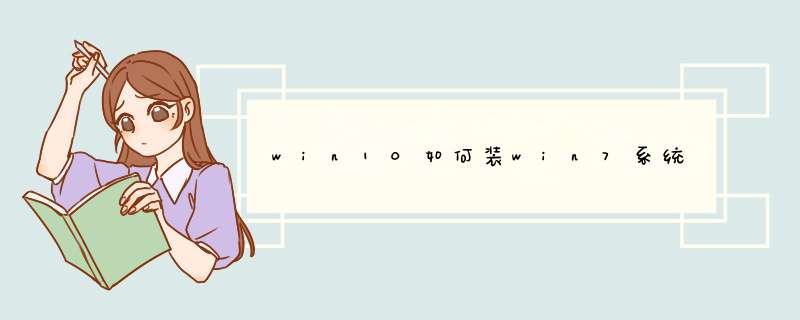
在解决问题之前,首先先简单说明下。
1、前面有2条扛的,一般有esp和msr分区的为GPT模式,guid就是GPT,适合装win10,8,(格式化C盘,重新快速分区)
2、其次则为Mbr模式,适合win7,8或xp,也可以装win8,win10。
Bios引导模式:
1、如磁盘分区是GPT 模式,bios引导模式应调节为uefi模式
2、如磁盘分区是mbr模式,bios引发模式应调节为传统模式(legacy),如果是2020新的电脑主板,需要开启csm兼容模式。
而win10重装win7出现黑屏等问题,或者正在启动的问题,大概率是磁盘分区和引导模式没有对应。
具体解决方法如下:
1、更改bios设置,改成传统模式引导
重启笔记本按F2等启动热键(对应的启动热键参考自己品牌电脑)进入BIOS,在Security下把Secure Boot Control设置为Disabled。
转到Boot界面,选择UEFI Setting回车
选择UEFI Boot回车设置成Disabled,如果有CSM,设置为Enabled,按F4保存如有legacy boot选项,则改成legacyboot选项。
2、更改硬盘分区表类型
用小白一键重装系统工具制作好的u盘启动盘进入pe,打开桌面上的分区工具。(不清楚怎么制作u盘启动工具的,可以参考这个教程:
用鼠标右键点安装系统的硬盘删除硬盘所有分区,保存更改。
再用鼠标右键点安装系统的硬盘点击转换分区表为MBR。
然后重新分区格式化,安装系统。
以上的 *** 作弄好后,重新在pe上打开小白装机工具装win7,成功进入系统。
网上一直说64位UEFI+MBR只能安装X64的Win7,昨日偶然发现偶的台式机是UEFIX64 V2.1的,而我的主硬盘是128G的SSD,MBR格式的,安装的WIN7旗舰版32位,一直用的好好的,始终觉得新买的笔记本win10用不惯,于是打算折腾一下。安装准备:
1、较新的WIN7X86旗舰版GHO文件一个(我用的2015.11的雨林木风版);
2、U盘一个(8G以上为佳,最好是比较新的,旧的支不支持UEFI就不知道了,没试过);
3、UEFI版本的U盘启动盘制作工具(我用的UEFI版的U深度);
4、能找到的驱动先找好,尤其是win的版本要对得上;
5、把U盘写好,win7的镜像和找到的驱动统统拷入。
笔记本是DELL的5459-1408,系统为原装Win10。
BIOS里头将UEFI改为Legacy,security设置disable,还有一个boot from … ROM什么设置成enable,这个倒是security被disable之后就自动enable了。
这个在装系统和装完之后不要改动,否则可能造成无法启动系统。
重启后按F12,选择Legacy选项里头的USB设备启动,系统进入WIN PE界面。
1、用Diskgen工具(最好是比较高的版本,用比较新的启动工具做出来的启动盘,Diskgen就比较新)将硬盘所有分区删除,保存设置(当然事前记得重要文件要另外存好);
2、将GUID分区转为MBR分区;
3、建个主分区,默认会分配为C盘,有个29G就行(当然大点也无所谓,主要是一共就128G,实际可用才119G,得精打细算。);
4、剩余空间全部建立为扩展分区,在扩展分区上建立逻辑分区;
5、将GHO文件和驱动全部拷进逻辑分区。
接下来就是正常安装系统然后正常使用了。
win7200mb引导分区用MBR格式。1.如果系统装的是Win7的话,建议还是MBR,兼容性好。
2.超过3T或装win8,可以用GPT。
3.虽然GPT确实比MBR先进,但兼容性方面肯定是MBR无敌。
GPT和MBR的区别如下:
一、支持的分区个数不同
1、MBR分区表的硬盘最多支持划分4个主分区磁盘。
2、GPT分区表类型的硬盘不受分区个数的限制。
二、支持的硬盘大小不同
1、MBR最大仅支持2TB的硬盘。
2、GPT分区表类型最大支持18EB的硬盘 。
1EB=1024 PB,PB=1024 TB。
欢迎分享,转载请注明来源:内存溢出

 微信扫一扫
微信扫一扫
 支付宝扫一扫
支付宝扫一扫
评论列表(0条)